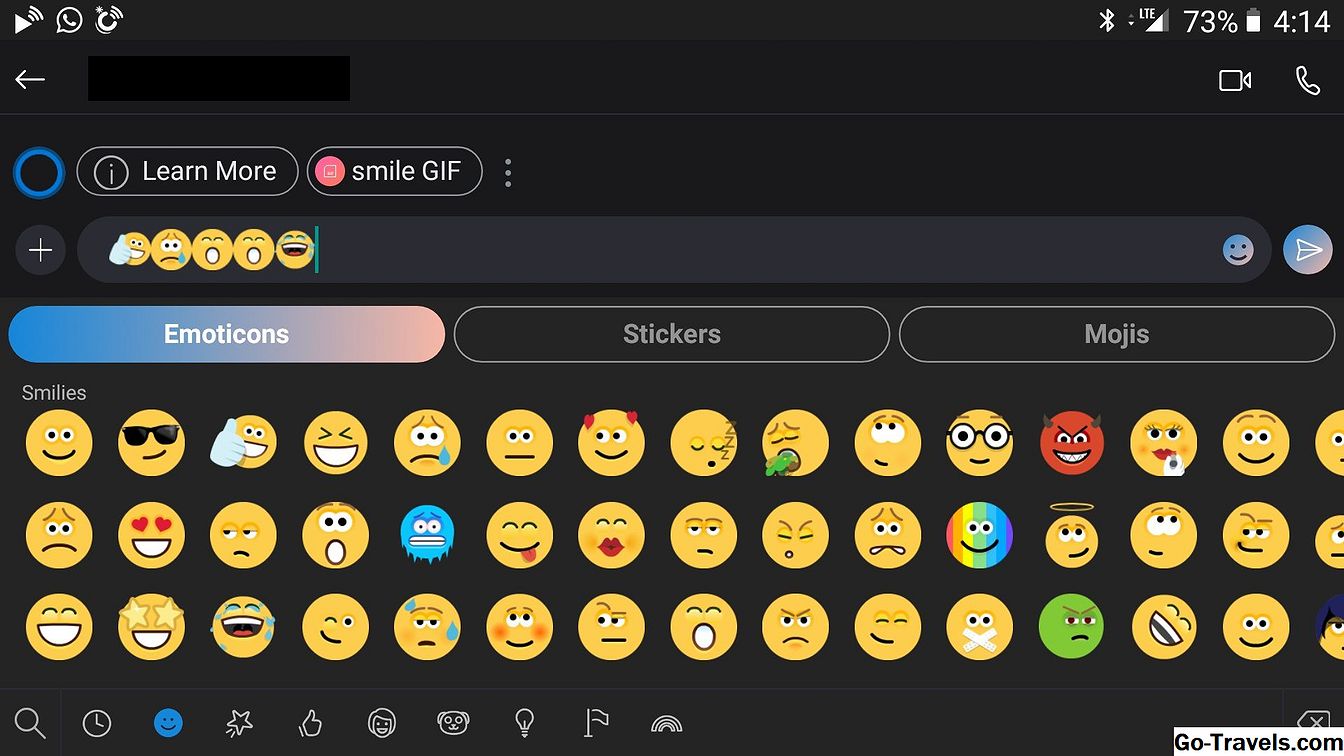Et stort flertal af nyere Chromebook-modeller kan køre apps, der findes i Google Play Butik, og åbner en bred vifte af funktionaliteter, der ikke tidligere var tilgængelige på Chrome OS. En af de mere populære apps er Skype, som giver dig mulighed for at kommunikere online via stemme, video og tekstbaseret chat.
Det er desværre ikke tilfældet for mange ældre Chromebooks, hvor Google Play-appsupport ikke altid er tilgængelig. Hvis din model falder ind under denne kategori, er der en løsning, der giver dig mulighed for at placere lyd- og videosamtaler via dit webcam og en mikrofon via Skype's browserbaserede interface. Selv om det ikke indeholder alle de klokker og fløjter, der findes i Skype-appen, bliver dette eneste eneste alternativ stadig jobbet ved at komme meget tæt på at efterligne skrivebordets oplevelse.
For at finde ud af, om din særlige Chromebook-model understøtter Google Play-apps, skal du tage følgende trin.
- Klik på dit brugerfoto, som normalt er placeret i nederste højre hjørne af skærmen.
- Når pop-out-vinduet vises, skal du klikke på Indstillinger ikon - repræsenteret af et gear.
- Chrome OS Indstillinger interface skal nu vises. Rul ned og søg efter et afsnit mærket Google Play Butik . Hvis du ikke kan finde dette afsnit, betyder det sandsynligvis, at din Chromebook-model ikke understøtter apps i Google Play Butik, og du skal prøve den alternative metode, der findes senere i denne artikel.
- Hvis du finder dette afsnit, og det ikke allerede er aktiveret, skal du aktivere det ved at vælge TÆNDE FOR knappen og acceptere Google Play Servicevilkårene, når du bliver bedt om det.
Brug af Skype-appen på din Chromebook

Hvis din Chromebook understøtter apps i Google Play Butik, er du klar til at installere Skype. Den komplette app indeholder alt, hvad Skype har at byde på, alt sammen i en brugervenlig grænseflade.
- Åbn din Chrome-browser og navigere til Skype-siden i Google Play Butik.
- Klik på INSTALLERE knap.
- Der vises nu en statuslinje med detaljeret status for filnedlastningsprocessen. Når du er færdig, installeres Skype automatisk.
- Når installationen er gennemført, skal du vælge ÅBEN knap.
- Skype vil nu starte og bede dig om at enten logge ind eller registrere dig for en konto. Hvis du vil bruge Skype til enhver tid fremad, skal du klikke på Launcher knappen i nederste venstre hjørne af skærmen og vælg appens ikon.
Første gang du logger ind på Skype bliver du spurgt, om du vil lade appen få adgang til dine kontakter eller ej. Dette er valgfrit, og du kan fortsætte ved at klikke på enten NÆGTE eller GIVE LOV TIL knap. Du bliver også bedt om flere andre tilladelsesrelaterede spørgsmål, herunder følgende - hver ledsaget af en NÆGTE og GIVE LOV TIL knap.
- Tillad Skype at administrere og foretage telefonopkald?
- Tillad, at Skype får adgang til fotos, medier og filer på din enhed?
- Tillad Skype at optage lyd?
- Tillad Skype at tage billeder og optage video?
Dine svar på disse spørgsmål afgør, hvilke muligheder appen har, f.eks. At foretage videoopkald via dit Chromebooks webcam. Hvis du har valgt at nægte bestemt adgang og forsøge at udnytte funktionalitet, der kræver det, bliver du igen bedt om din udtrykkelige tilladelse, når du forsøger.
Brug af den webbaserede version af Skype på din Chromebook

Hvis din Chromebook-model ikke kan udnytte Google Play-apps, er Skypes webbaserede version sikkert et respektabelt alternativ. Herfra kan du stadig få adgang til alle kommunikationsmetoder, som appen tilbyder.
- Åbn din Chrome-browser og navigere til web.skype.com.
- Du bliver nu bedt om at logge ind på Skype eller til at registrere dig for en gratis konto.
- Når du har logget ind, vil du blive præsenteret med en Skype-grænseflade, der ikke er forskellig fra den, der findes i dens apps. Herfra kan du indlede telefonopkald, video og / eller tekstchat samt adgang til gemte kontakter. Du kan også sende og modtage kontaktforespørgsler til og fra familiemedlemmer, venner eller kolleger.
- Som det er tilfældet med Skype-appen kræves der visse tilladelser for at bruge webcam, mikrofon, filsystem og meget mere. Hovedforskellen er, at i dette tilfælde vil Chrome-browseren bede om tilladelsen, i modsætning til en applikation selv. Hvis du for eksempel prøver at placere et videoopkald, vil browseren anmode om tilladelse til at bruge både dit Chromebook-kamera og den indbyggede mikrofon - som du skal tillade, hvis du vil udfylde den ønskede forbindelse.